无影方舟Pro 是一款笔记本形态的付费无影自研硬件终端,本文介绍获取方式、接口与初始化设置步骤。
本文以无影方舟Pro V7.12版本和无影云电脑企业版为例。不同型号、不同版本的配置入口和展示界面存在差异,请以实际展示信息为准。为了获得更好的使用体验,并尽早体验新功能,建议您始终将终端升级至最新版本。
前提条件
已获取无影方舟Pro 。如需购买,请前往无影方舟Pro购买页面。
已准备好可用的有线网络或无线网络。
接口说明
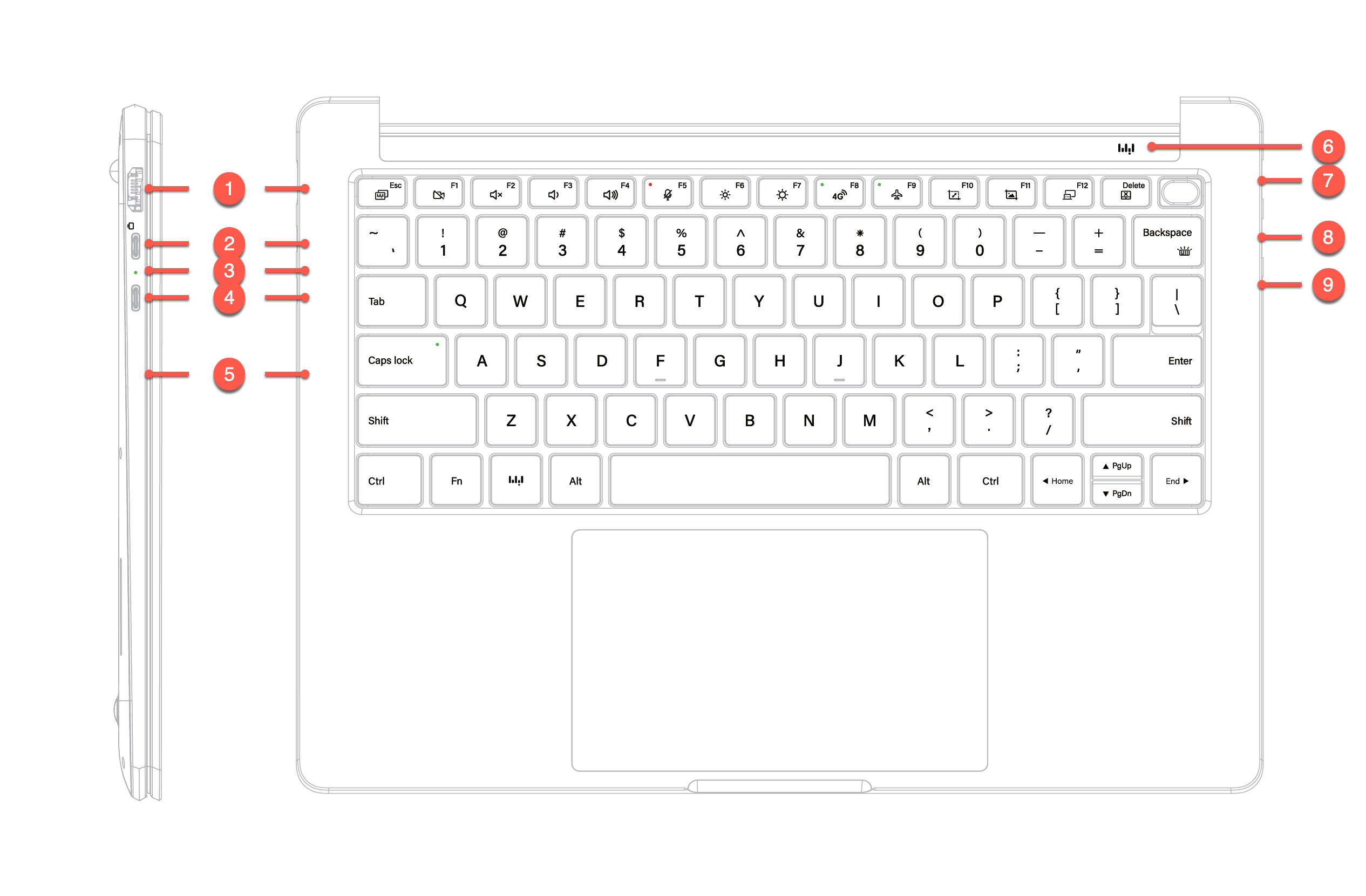
序号 | 说明 |
1 | HDMI 2.0 Type-A接口。 |
2 | USB 3.0 Type-C全功能接口。支持DisplayPort输出。 |
3 | 充电指示灯。 |
4 | USB 3.0 Type-C接口。5V 3A,支持Power Delivery快充。 |
5 | Nano SIM卡槽。 |
6 | 状态指示灯。 |
7 | USB 3.0 Type-A接口。 |
8 | USB 3.0 Type-A接口。 |
9 | 3.5mm耳机插孔。 |
开箱初始化设置
无影硬件终端安装完毕、相关外接设备连接妥当后,短按电源键开机。首次开机后,您需要对硬件终端进行初始化设置,该设置只需要执行一次。
引导式教学
请查看以下引导式教学,了解如何完成无影硬件终端的开箱初始化设置。为获得最佳体验,请在新窗口中打开查看。
文本教程
选择系统语言,并点击图标。
选择国家/地区和时区,并点击图标。
选择一种网络接入方式,并点击图标:
有线网络:为确保您使用云电脑的体验,建议您优先使用有线网络。
无线网络:系统会自动识别可用的有线网络,请选择网络状况良好的网络,并根据界面提示进行连接。
设置屏幕解锁密码。输入至少6位字符的密码,并设置安全问题,然后点击图标。
说明请务必记住安全问题的回答,当忘记锁屏密码时,只能通过正确回答安全问题来找回锁屏密码。
选择默认输入法并同意协议,然后点击图标。
初始化设置完毕后,将进入登录界面。
后续步骤
硬件终端开机并完成初始化设置之后即可登录。具体操作,请参见登录无影方舟Pro。
关于无影方舟Pro 的配置和使用方法,请参见配置和使用无影方舟Pro。
